Skelbimas
Jei kalbate apie sunkią duomenų lentelę, kartais naudinga paslėpti arba paslėpti eiles ir stulpelius, kad geriau pamatytumėte analizuojamą informaciją. Laimei, „Excel“ tai padaryti labai lengva.
Kaip paslėpti stulpelius ir eilutes „Excel“
- Pasirinkite stulpelį (-ius) arba eilutę (-es), kurią norite paslėpti. Laikydami nuspaudę mygtuką, galite pasirinkti kelis stulpelius ar eilutes, esančias viena šalia kitos Pamaina klavišą, priešingu atveju galite pasirinkti keletą langelių, laikydami nuspaudę Kontrolė Raktas (Komanda „Mac“).
- Taip pat pavadinimo laukelyje galite įvesti eilutės arba stulpelio identifikatorių (mūsų „Excel“ vardo langelio vadovas Kaip naudoti vardo lauką „Excel“Neatmeskite vardo langelio „Microsoft Excel“! Štai kodėl tai naudinga ir kaip tai gali padidinti jūsų skaičiuoklės našumą. Skaityti daugiau ) kairėje nuo formulės lauko, taigi, jei norite paslėpti antrą eilutę, pavyzdžiui, įveskite B2.
- Kai pasirinksite:
- Skirtuke Pagrindinis, esančioje grupėje Ląstelės, spustelėkite Formatas > Slėpti ir slėpti > Slėpti eilutes arba Slėpti stulpelius.
- Arba galite dešiniuoju pelės mygtuku spustelėkite „Excel“ darbalapį stulpelyje ar eilutėje, kurią norite paslėpti, ir spustelėkite paslėpti. (Šis metodas neveiks, jei įvedėte eilutės arba stulpelio identifikatorių.)
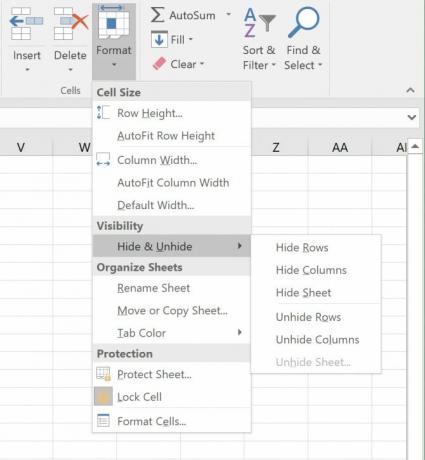
- Stulpelis ar eilutė bus pašalinti ir pamatysite ploną dvigubą liniją, nurodančią, kur buvo paslėptas stulpelis ar eilutė.
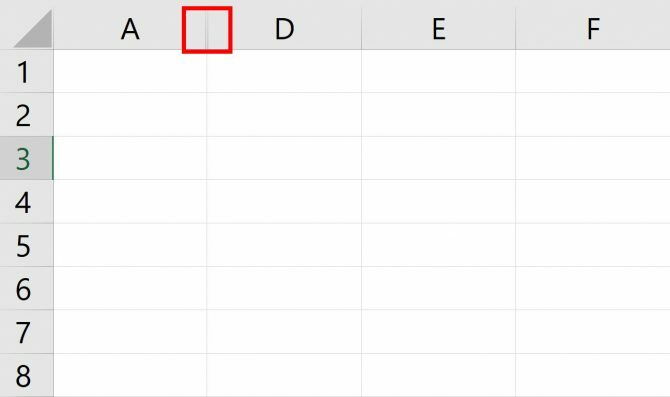
Kaip paslėpti stulpelius ar eilutes
Yra keli būdai, kaip pasirinkti, kurias eiles ar stulpelius norite slėpti:
- Dešiniuoju pelės mygtuku spustelėkite ploną dvigubą liniją, nurodančią paslėptą eilutę ar stulpelį, ir spustelėkite Neslėpk.
- Spustelėkite ploną dvigubą liniją, nurodančią paslėptą eilutę ar stulpelį, kad ją pasirinktumėte. Jei norite paslėpti visas eilutes ar stulpelius, pažymėkite visas naudodami spartųjį klavišą „Ctrl“ arba „Command + A“. Skirtuke Pagrindinis, esančioje grupėje Ląstelės, spustelėkite Formatas > Slėpti ir slėpti > Unhide eilutės arba Unhide stulpeliai.
Nors tuo pačiu metu galite paslėpti arba paslėpti kelias eilutes arba kelis stulpelius, negalite paslėpti ar nerodyti abiejų eilučių ir stulpelių vienu metu.
Atminkite, kad stulpeliai ir eilutės nėra vieninteliai elementai, kuriuos galite paslėpti ir paslėpti „Excel“ Kaip paslėpti ir slėpti viską, ko norite „Microsoft Excel“Be teksto ir vertybių slėpimo „Excel“, galite paslėpti ir kitus dalykus! Štai kaip „Excel“ veikia duomenų slėpimas ir slėpimas. Skaityti daugiau . Mes taip pat pažvelgėme kaip užšaldyti ir užrakinti duomenis programoje Excel Kaip užšaldyti, atšaldyti ir užrakinti eiles, stulpelius ir langelius „Microsoft Excel“Viena nedidelė „Excel“ funkcija, leidžianti lengviau valdyti duomenis, yra galimybė užšaldyti eiles ir stulpelius. Pažiūrėkime, kaip tai veikia. Skaityti daugiau .
Nancy yra rašytoja ir redaktorė, gyvenanti Vašingtone. Anksčiau ji buvo „The Next Web“ Artimųjų Rytų redaktorė ir šiuo metu dirba DC įsteigtoje komunikacijos ir socialinės žiniasklaidos minčių grupėje.


